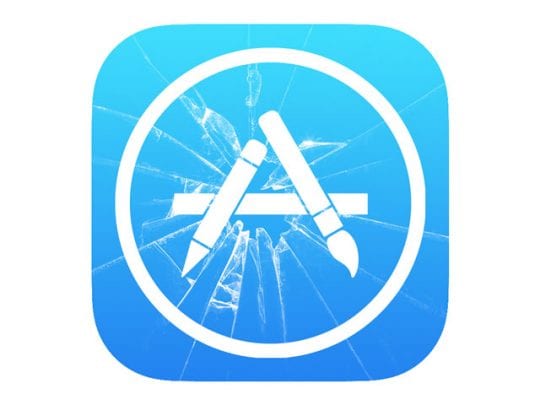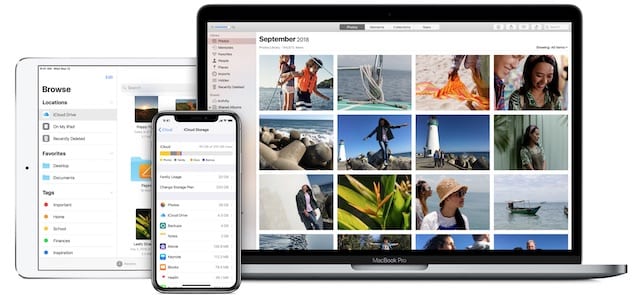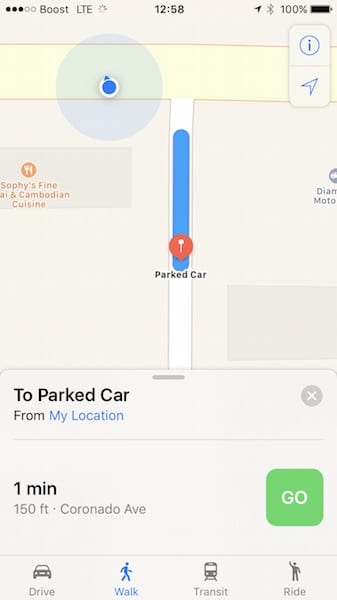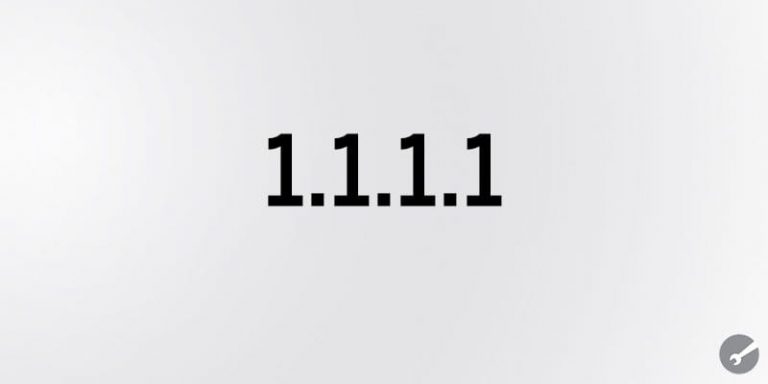iOS 7: Wi-Fi не работает? Исправить
- Настройки Wi-Fi неактивны
- Проблемы с поиском или подключением к сети
- Не удается найти сети Wi-Fi
Вот как вы можете устранить проблемы с Wi-Fi, которые могут возникнуть при использовании iPhone, iPad или iPod touch под управлением iOS 7. Для достижения наилучших результатов выполните каждый шаг, прежде чем переходить к следующему.
1.Сбросьте настройки сети, нажав «Настройки»> «Основные»> «Сброс»> «Сбросить настройки сети». Затем нажмите «Настройки»> «Wi-Fi»> и подключитесь к своей сети Wi-Fi. Обратите внимание, что сброс настроек сети приведет к сбросу всего, включая ваши пароли.
2.Перезагрузите ваше устройство.
3.Перезагрузите ваш роутер.
4.Забудьте свою текущую сеть, нажав «Настройки»> «Wi-Fi»> «Ваша сеть Wi-Fi»>, затем нажмите значок (i) и «Забудьте эту сеть».
5.Убедитесь, что режим AirPlane выключен (Настройки> Режим AirPlane).
6.Коснитесь «Настройки»> «Wi-Fi», найдите свою сеть Wi-Fi, коснитесь значка (i) и «Продлить аренду».
7.Включите режим AirPlane, затем нажмите «Настройки»> «Основные»> «Сброс»> «Сбросить настройки сети».
8.Попробуйте перевести телефон в режим DFU (обновление прошивки по умолчанию).
9.Если имя вашего устройства похоже на «iPhone Тима» (нажмите «Настройки»> «Основные»> «О программе»> «Имя»), проблема может заключаться в апострофе. Измените имя вашего устройства (удалите апостроф).
Больше: Wi-Fi не работает?